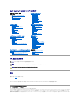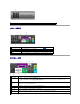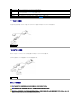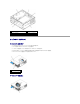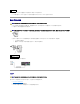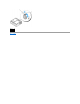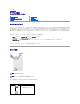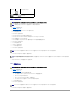Users Guide
コンピュータの背面
背面パネルコネクタ
1
通気孔
コンピュータの側面にある通気孔でコンピュータ内の換気をおこないます。 通気性を確保するため、これらの冷却孔を塞がないでください。
1
診断ライト
コンピュータのトラブルシューティングに役立つライトコードの説明は、 「診断ライト」 を参照してください。
2
コンピュータカバーリリースノブ
このノブを時計回りに回して、カバーを取り外します。
3
背面パネルコネクタ
コンピュータ用のコネクタです。
4
電源コネクタ
電源アダプタ用のコネクタです。
5
通気孔
コンピュータ内の換気をおこないます。 通気性を確保するため、これらの冷却孔を塞がないでください。
1
パラレルコネクタ
プリンタなどのパラレルデバイスをパラレルコネクタに接続します。 USB プリンタをお使いの場合、USB コネクタに差し込みます。
2
リンク保全ライト
l 緑色 ― 10 Mbps ネットワークとコンピュータ間の接続が良好です。
l 橙色 ― 100 Mbps ネットワークとコンピュータ間の接続が良好です。
l 黄色 ― 1000 Mbps (1 Gbps) ネットワークとコンピュータ間の接続が良好です。
l オフ ― コンピュータがネットワークへの物理的な接続を検出していないか、Network Controller がセットアップユーティリティでオフになっています。
3
ネットワークアダ
プタ
UTP ケーブルを UTP 集線デバイスまたはハブにある RJ45 ジャックの側面あるいは RJ45 ポートに接続し、 UTP ケーブルのもう一方の端をケーブルが所定の位置にカチ
ッと収まるまでネットワークアダプタコネクタに押し込みます。
お客様のネットワーク用には、カテゴリ 5 のケーブルとコネクタのご使用をお勧めします。
4
ネットワーク動作
ライト
コンピュータがネットワークデータを送受信している際に、橙色のライトが点滅します。 ネットワークトラフィックが多い場合、このライトが 「点灯」 の状態に見えることがありま
す。
5
ライン出力
コネクタ
緑色のライン出力コネクタを使って、内蔵アンプ付きのスピーカーを接続します。
6
ライン入力
コネクタ
青色のライン入力コネクタを使って、カセットプレーヤー、CD プレーヤー、または VCR などの録音 / 再生デバイスを接続します。
7
USB コネクタ (5)
マウス、キーボード、プリンタ、ジョイスティック、コンピュータスピーカーなどの USB デバイスをいずれかの USB コネクタに接続します。